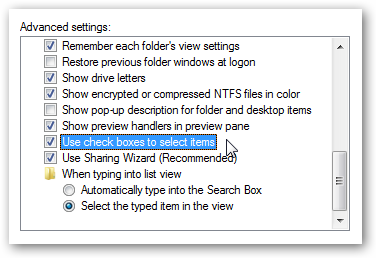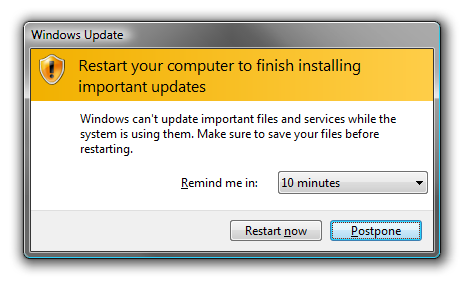คุณเคยพยายามเลือกไฟล์จำนวนมากในรูปแบบWindows Explorer ในขณะที่กดปุ่ม Ctrl ค้างไว้ทันใดนั้นก็มีสำเนาของไฟล์ทั้งหมดที่ซ้ำกันอยู่ในโฟลเดอร์? ระคายเคืองจริงๆเราจะแก้ไขอย่างไร?
เพื่อแสดงปัญหาให้คุณลองเลือกไฟล์จำนวนไฟล์โดยกดปุ่ม Ctrl ค้างไว้แล้วคลิกทีละไฟล์…จากนั้นคุณก็มีสำเนาไฟล์ทั้งหมดของคุณมากมาย สิ่งนี้จะน่ารำคาญยิ่งขึ้นในไดเรกทอรีขนาดใหญ่เพราะตอนนี้คุณต้องลบสำเนาออก

สาเหตุที่เกิดขึ้นเนื่องจากคุณย้ายไฟล์เมาส์มากกว่า 4 พิกเซลในขณะที่คลิกลงบนไฟล์ดังนั้น Windows จะถือว่าคุณลากไฟล์และต้องการคัดลอกและยินดีที่จะทิ้งไฟล์ที่ซ้ำกันในโฟลเดอร์ของคุณ
แก้ไข Copy Annoyance ใน Windows XP
หากคุณใช้ Windows XP คุณสามารถใช้ไฟล์ยูทิลิตี้ Tweak UI ฟรีของ Microsoft เพื่อกำหนดการตั้งค่าการลากได้อย่างง่ายดาย สิ่งที่เราจะทำคือบอก Windows ว่าอย่าสมมติว่าเรากำลังลากจนกว่าเราจะเลื่อนเกิน 4 พิกเซลซึ่งจะช่วยขจัดปัญหานี้ได้ แต่ยังคงทำให้การลากและวางทำงานได้ดีสำหรับการทำงานปกติ
เพียงคลิกเมาส์ทางด้านซ้ายมือจากนั้นเปลี่ยนค่าภายใต้“ ลาก” เป็นสิ่งที่มากกว่า 4 พิกเซล

ฉันจะไม่ตั้งค่าให้สูงเกินไปเพราะอย่างนั้นมันจะทำให้ยากที่จะลากสิ่งของตามปกติ ระหว่าง 10-20 ควรช่วยหยุดการคัดลอกโดยไม่ได้ตั้งใจ แต่คุณอาจต้องตั้งค่าให้สูงขึ้น คุณสามารถทดสอบเอฟเฟกต์ได้โดยลากไอคอนทดสอบไปรอบ ๆ
แก้ไขความน่ารำคาญใน Windows Vista
ขออภัย Tweak UI ใช้ไม่ได้ใน WindowsVista ดังนั้นคุณจะต้องตั้งค่ารีจิสทรีด้วยตนเองหรือใช้ไฟล์แฮ็ครีจิสทรีที่ดาวน์โหลดได้ที่ฉันให้มาซึ่งจะกำหนดขนาดการลากเป็น 20 พิกเซล
เปิด regedit.exe ผ่านกล่องค้นหาหรือเรียกใช้เมนูเริ่มแล้วเรียกดูคีย์ต่อไปนี้:
HKEY_CURRENT_USERControl PanelDesktop

ทางด้านขวามือคุณจะเห็นค่าสองค่าDragHeight และ DragWidth เพียงดับเบิลคลิกที่พวกเขาและเปลี่ยนค่าให้สูงขึ้น คุณอาจต้องทดลองเพื่อให้เหมาะกับคุณ แต่ฉันจะเริ่มจากที่ไหนสักแห่งระหว่าง 10 ถึง 20
โปรดทราบว่าคุณสามารถปิดใช้งานการลากและวางได้โดยตั้งค่าเป็นค่าที่สูงมาก
ดาวน์โหลดไฟล์ Registry (Vista หรือ XP)
ไฟล์แฮ็ครีจิสทรีนี้จะตั้งค่าเป็น 20 พิกเซลซึ่งอาจเหมาะกับคุณหรือไม่ก็ได้ คุณสามารถแก้ไขไฟล์ได้ตลอดเวลาหากคุณต้องการค่าที่แตกต่างกัน
ในการติดตั้งให้แตกไฟล์และดับเบิลคลิกที่ StopDragDroppingAnnoyance.reg เพื่อป้อนข้อมูลลงในรีจิสทรี มีไฟล์รีเซ็ตที่จะเปลี่ยนการตั้งค่ากลับไปเป็นค่าเริ่มต้นเช่นกัน
ดาวน์โหลด StopDragDroppingAnnoyance Registry Hack
สำหรับเครดิตเพิ่มเติม: คุณสามารถ เปิดใช้งานช่องทำเครื่องหมายใน Explorer ของ Windows Vista เพื่อการเลือกไฟล์ที่ง่ายขึ้น